اپلیکیشن ایمو در زمره بهترین نرم افزار های پیام رسان های تصویری است. این اپلیکیشن به دلیل امکان برقراری تماس های تصویری با کیفیت HD از شهرت خاصی برخوردار است. نسبت به رقبای خود از امکانات کمتری برخوردار است اما یکی از قابلیت های جدید و جالب آن لایو و استوری می باشد. قابلیتی که برای اینستاگرام نیز موجود است. امروز در کلاسیک وب به آموزش تصویری کار با لایو ایمو و دیدن لایو استوری دیگران در آن می پردازیم.
نحوه کار و تنظیمات گزینه لایو ایمو (IMO Live) اندروید و آیفون
How to Work with IMO Live Story in Android and iPhone
در عصر امروزه تکنولوژی با وجود ابر های اطلاعاتی، فشرده سازی اطلاعات حرف اول را می زند. یکی از کاربرد های فشرده سازی دیتا برای برقراری تماس تصویری با بالاترین کیفیت ممکن است. خوشبختانه اپلیکیشن ایمو در این زمینه یکی از بهترین ها بوده و به تازگی این کمپانی با اضافه کردن لایو و استوری به اپلیکیشن خود، پیشرفت قابل توجهی در جذب مخاطبین داشته است.
نحوه اجرای ترفندهای لایو ایمو و تنظیمات لایو ایمو در هر دو سیستم عامل اندروید و iOS یکسان است. تنها تفاوت آن ها در ابزار ها برای دانلود کردن اپلیکیشن می باشد. برای گوشی هایی که سیستم عامل اندرویدی دارند، شما از گوگل استور و برای دانلود نرم افزار ایمو برای آیفون از فروشگاه اپل دانلود می کنید.
آموزش لایو ایمو
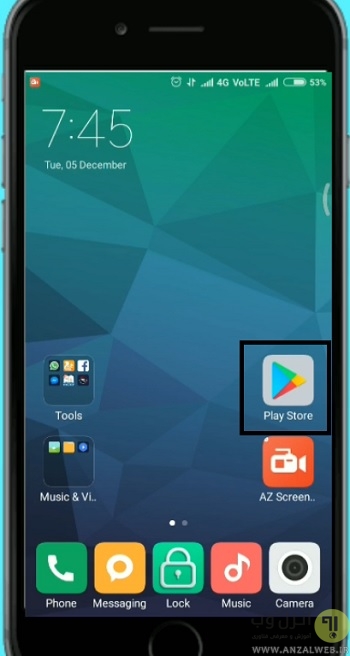
اگر ایمو را نصب نکرده اید برای دانلود اپلیکیشن ایمو وارد نرم افزار Play Store شوید.
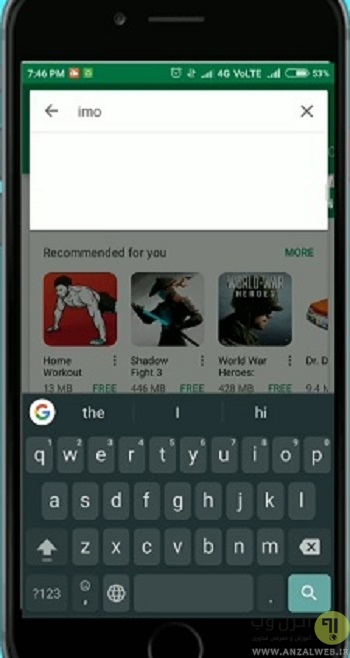
عبارت imo را تایپ و سپس جست و جو کنید.
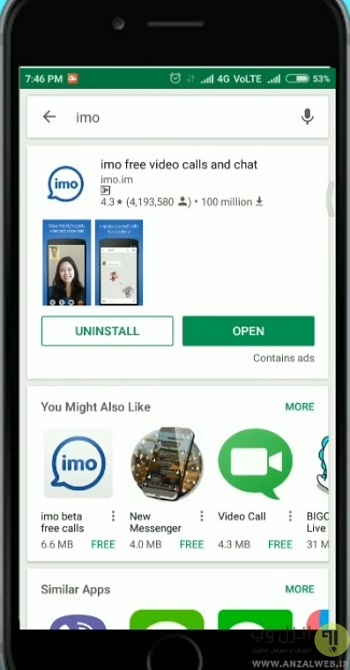
و سپس اپلیکیشن ایمو را روی موبایل خود نصب کنید.
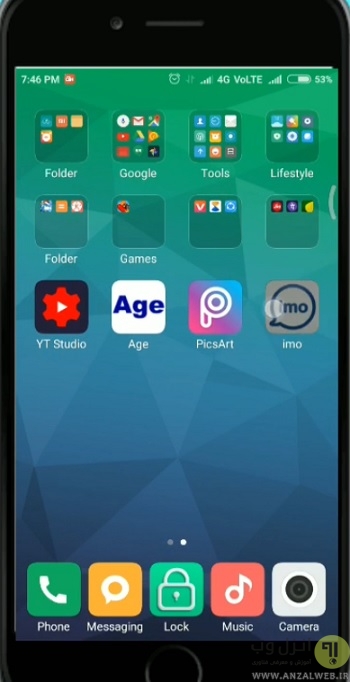
سپس اپلیکیشن دانلود شده را روی صفحه نمایش موبایل خود پیدا کنید. همان طور که مشاهده می کنید نشانه گر تصویر روی این اپلیکیشن می باشد.

تصویر بالا، محیط اپلیکیشن ایمو هست. قسمت Invite Friends برای دعوت کردن از مخاطبان تلفن خود برای ساختن حساب کاربری ایمو است. قسمت New Call برای ایجاد تماس تصویری یا صوتی جدید با یکی از مخاطبان موجود خود در اپلیکیشن است. و نوار Contacts لیست مخاطبان شما را نشان می دهد.
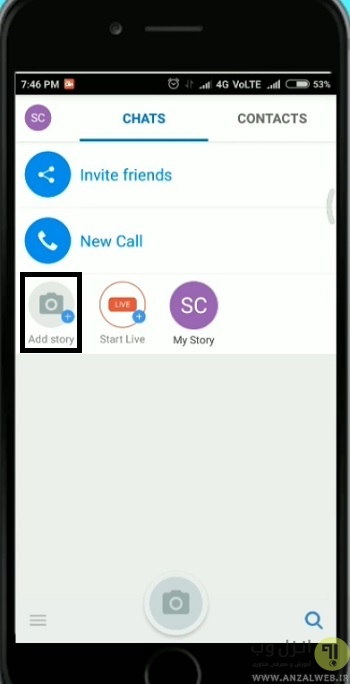
برای گذاشتن استوری در ایمو می توانید روی گزینه Add Story کلیک کنید و عکس مورد نظر خود را استوری کنید.
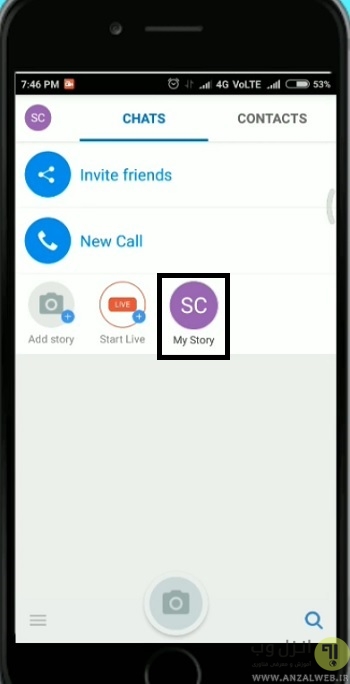
هنگامی که استوری خود را آپلود کردید، میتوانید روی قسمت My Story بزنید و استوری خود را مشاهده کنید.

برای گذاشتن لایو استوری در ایمو روی گزینه Start Live کلیک کنید.
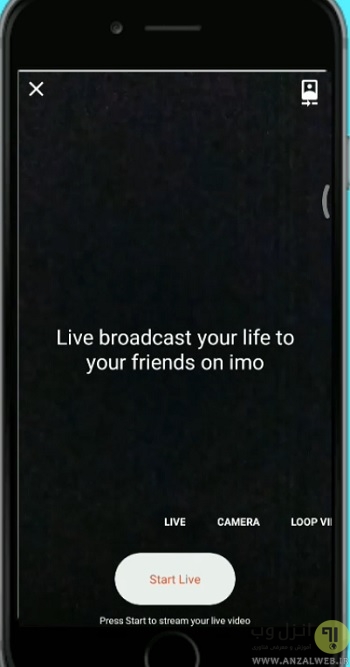
تصویر فوق محیط لایو ایمو می باشد. برای ایجاد لایو باید روی Start Live کلیک کنید.
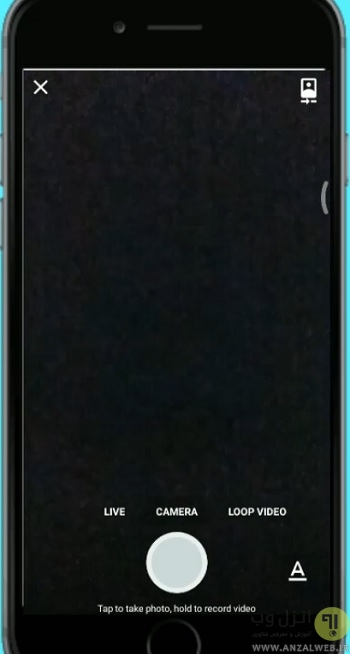
گزینه کناری لایو ایمو که با نام Camera می باشد، برای گذاشتن تصویر در ایمو جهت ایجاد استوری ایمو است. گزینه Loop Video مانند یک GIF عمل می کند. شما ویدیویی را ضبط می کنید و این ویدیو بعد از تمام شدن دوباره تکرار می شود.

هنگام کلیک روی گزینه Start Live، دقیقا ۳ ثانیه طول می کشد تا لایو ایمو آغاز شود. عدد ۳ نشانگر همین امر است.
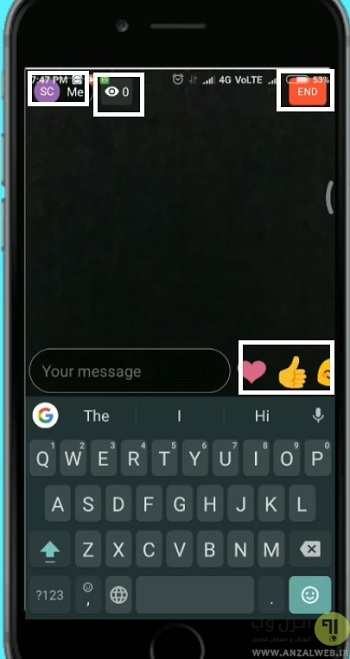
در این مرحله، گزینه های موجود را همگی برای شما توضیح می دهم. در بالا سمت چپ، نام و عکس حساب کاربری خود را مشاهده می کنید. در کنار آن که عدد ۰ قرار دارد، تعداد بازدیدکنندگانی که به صورت آنلاین، لایو ایمو شما را مشاهده می کنند نشان می دهد. گوشه سمت راست که مستطیلی با نام End مشخص شده است، قابلیت اتمام لایو را به شما می دهد. شما روی دکمه End کلیک می کنید و لایو ایمو تمام می شود. در پایین سمت راست می توانید برای کسانی که برای لایو شما کامنتت می گذارند، ایموجی بفرستید. در کنار ایموجی ها، باکس نوشتاری وجود دارد که می توانید جواب کامنت ها را در آن بنویسید.
دیدن لایو استوری دیگران در ایمو
برای دیدن لایو استوری دیگران در ایمو مراحل زیر را دنبال کنید.
ابتدا وارد اپلیکیشن ایمو می شود. سپس روی منو همبرگری پایین سمت چپ کلیک می کنید تا به سمت تنظیمات لایو ایمو هدایت شوید.
سپس وارد این صفحه که شدید روی گزینه Live کلیک کنید.
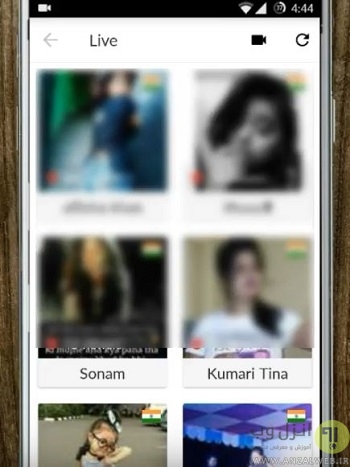
در این پنجره ای که باز می شود، شما افرادی که لایو استوری ایمو گذاشته اند را مشاهده می کنید. باید روی هرکدام که می خواهید مشاهده کنید کلیک کنید.
برای پیوستن به لایو استوری در پایین سمت راست دکمه آبی رنگ JOIN را بزنید. اگر هم بخواهید از لایو استوری ایمو خارج شوید در بالا سمت راست باید گزینه قرمز رنگ LEAVE را کلیک کنید.
نظرات و پیشنهادات شما؟
در مطلب امروز به این پرداختیم که لایو در ایمو چیست و نحوه کار با لایو ایمو چگونه است. همان طور که مشاهده کردید ایجاد لایو imo بسیار راحت است. شما نیز از گزینه Live در ایمو استفاده کرده اید؟ می توانید سایر نظرات، پیشنهادات و تجربیات خود در زمینه تنظیمات لایو ایمو را در دیدگاه این پست با ما در میان بگذارید. همین طور می توانید این مطب را با سایر دوستان خود که به دنبال دانستن لایو ایمو با آیفون و لایو ایمو با اندروید هستند به اشتراک بگذارید.


آخرین دیدگاه ها
تا کنون دیدگاهی ثبت نشده است.